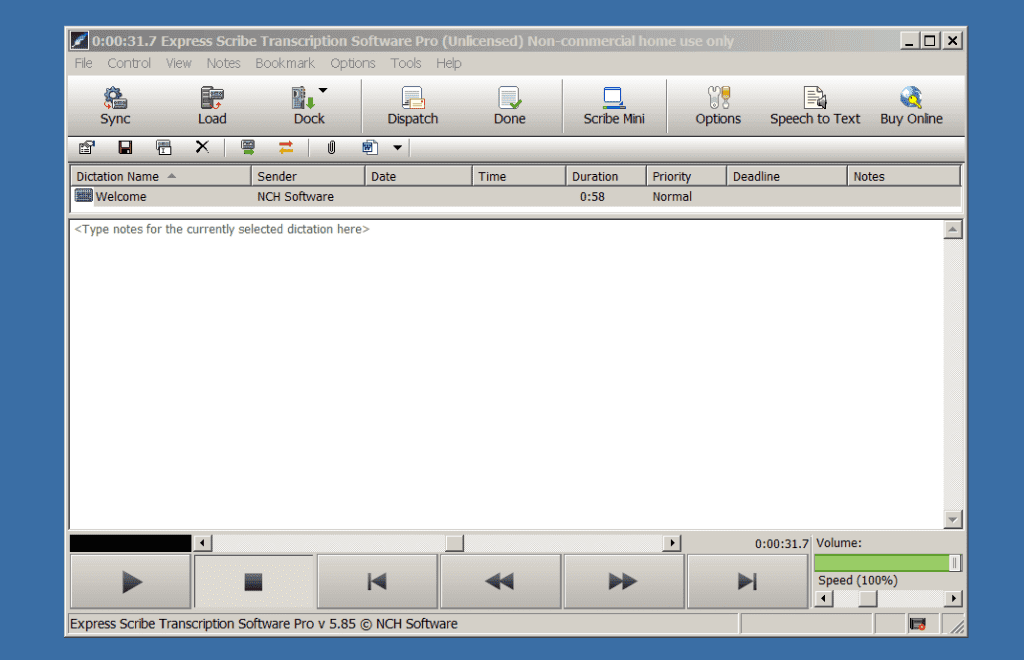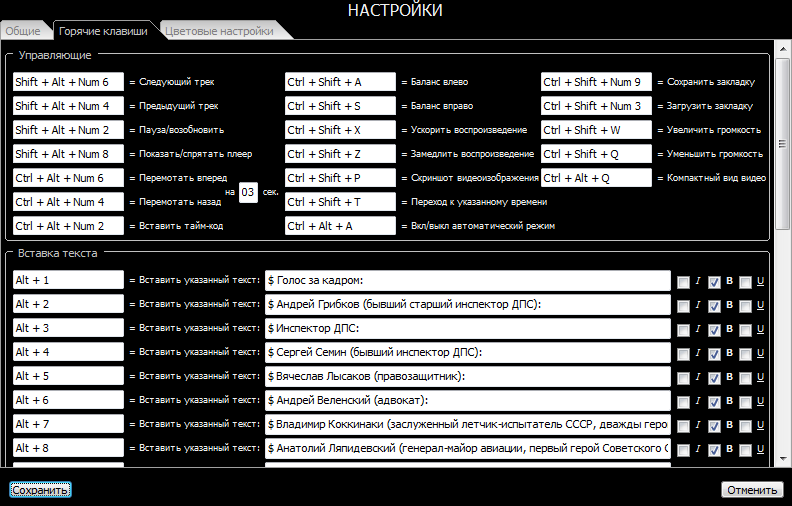Программы для авто транскрибации аудио в текст
Перевод аудио в текст — 12 программ для транскрибации
Если Вам понадобился перевод аудио в текст, то Вам понадобятся программы для транскрибации. Можно конечно, и вручную переводить. Точнее «в ушную» 🙂 Но, согласитесь, это как-то сильно уж неправильно… Хотя я лично знаю таких вундеркиндов, которые зарабатывали на транскрибации без всяких программ некоторое время. Просто потому, что не знали, что они существуют 🙂 Но я отвлекся…
Итак. Для транскрибации, то есть перевода голоса в текст, можно использовать или программы, или специальные онлайн сервисы. Или комплексный вариант, оффлайн-программа + онлайн-сервис. Сейчас я расскажу, какие программы и сервисы для расшифровки аудиозаписей я знаю.
Транскрибация вручную
Если Вы хотите экстрима, то попробуйте перевести речь в текст вручную. Даже если Вы планируете в дальнейшем для транскрибации активно использовать программы или сайты, о которых я расскажу ниже, все равно попробуйте это поделать «ручками». Точнее «ушками».
Это достаточно сложно. Точнее, технически-то, как раз ничего сложного нет. Берете аудиозапись, прослушиваете несколько секунд. Записываете. Возвращаетесь. Слушаете снова. Проверяете, все ли верно записали. И так следующий кусок. То есть, идея простая.
Сложность заключается в том, что сразу запомнить большой объем информации очень сложно. Вы играли когда-либо в «глухие телефончики»? 🙂 Вот такой же итог часто получается в случае «ручной транскрибации», когда «переводчик» пытается запомнить сразу много информации.
Так зачем же я Вам советую попробовать ручную расшифровку аудио в текст? Дело в том, что какие-бы ни были классные программы для транскрибирования, о которых я буду рассказывать дальше, иногда они не могут помочь. Например:
Короче, «кочек», на которых может застопориться Ваша программа масса. И в этом случае нужно подключать транскрибацию «вручную».
Заказ перевода аудио в текст у специалистов
Вообще, мне достаточно часто нужна услуга по расшифровке аудиозаписей в текст. Нужно переводить в текст мои видеоуроки. Иногда я сначала наговариваю мысли для статьи на диктофон, а потом транскрибирую. Можно конечно заниматься этим самостоятельно с помощью программ, но это отнимает много времени. Почему? Потому что программы для транскрибации не всегда верно расшифровывают слова и приходится долго править полученный текст, форматировать его, вставлять знаки препинания и таймкоды.
Поэтому я нанимаю фрилансеров. Но.. И тут есть «засады»! Очень сложно найти «правильного» фрилансера, который бы делал все четко и в срок. И особенная проблема в том, что фрилансеры (особенно молодые) плохо дружат с русским языком. И часто делают еще больше ошибок, чем программы 🙁 Поэтому я стал искать специализированный сервис, который занимается ручным переводом аудио в текст. И чтобы качественно и недорого. И… Я похоже, нашел такую фирму.
Сервис расшифровки аудиозаписей в текст Zapisano.org
Сейчас я расскажу, чем мне приглянулся данный сервис. Итак, смотрим. Кстати, Все картинки увеличиваются по клику…
Это пока единственный российский сервис по транскрибации аудио с личными кабинетами, который «заточен» под бизнесменов, журналистов, юристов и т.п. То есть, для тех людей, для которых качество и скорость расшифровки аудиофайлов являются самыми важными факторами.
Из «приятных плюшек» хочу отметить еще три, особо мне понравившихся.
Короче, не буду навязывать Вам этот сервис. Лучше сами посмотрите и решите, стоит ли с ним работать.
Ну а тем, кто все-таки хочет самостоятельно освоить все тонкости расшифровки аудио в текст, нужно читать дальше
Субтитры Ютуб
Если Вам лень устанавливать какие-либо программы, а Вам нужно срочно провести транскрибацию аудиозаписи в текст, то… то просто воспользуйтесь Ютубом. Точнее субтитрами Ютуб. Как это сделать? Все просто.
Шаг 1. Залейте видео на свой канал Ютуб.
Шаг 2. Включите субтитры
Шаг 3. Нажать кнопку «Посмотреть расшифровку видео»
Шаг 4. Копируйте себе в блокнот полученный текст.
Шаг 5. Удалите метки времени и «причешите текст. Вот и все.
Субтитры Ютуб создает достаточно качественные. Единственное, много времени уходит на приведение текста в порядок. Но и в других программах, расстановка знаков препинания и приведение текста к нормальному виду тоже нужно делать. Так что…
Программа Express Scribe (Экспресс Скрайб)
Это наверное, одна из самых популярных программ для транскрибации
Программа на английском языку, но она интуитивно понятна. Кроме того, есть масса инструкций на Ютубе, как работать в ней.
В этой программе можно переводить аудиофайлы в текст. Эта программа позволяет удобно корректировать текст, изменять скорость прокрутки аудио. Можно поставить медленную скорость для того, чтобы писать под диктовку. Есть горячие клавиши для ускорения, пауз, перемотки и т.п. Можно делать метки тайм-кодов.
Express Scribe поддерживает все известные мне (и не известные 🙂 ) аудиофайлы… Без проблем интегрируется с Вордом. Короче, работать с программой очень приятно и удобно.
Но… она ограниченно бесплатная. То есть, некоторое время ей можно пользоваться, а потом она перестает работать. Нужно покупать. Или удалять и ставить заново. Если Вы собираетесь профессионально зарабатывать, то можно и потратиться на приобретение Экспресс Скрайб.
Программа Lossplay
Вот еще одна программа для профессиональной расшифровки аудиофайлов. Программа ЛоссПлей. Это плеер от «нашего» разработчика. Поэтому удобен для русскоязычного транскрибатора.
Программа идеально подходит для новичка, который занимается расшифровкой аудио. В программе есть удобные быстрые клавиши.Этот плеер для транскрибации легко интегрируется с Word. Можно вставлять тайм-коды. Поддерживается огромное количество форматов аудиофайлов. Регулировка скорости воспроизведения. И многое-многое другое. Есть видеоуроки!
Сайт и программа Speechpad (Спичпэд)
Еще одна, любимая многими программа и одновременно онлайн-сервис. Голосовой блокнот Speechpad.
Можно заниматься транскрибацией прямо онлайн. На сайте. Можно установить расширение для Гугл Хром. Можно интегрировать это все в операционную систему для ввода в нужные программы. Кстати, это одна из немногих программ, которая работает в моем любимом Линукс Минт!
Вообще, функционал сервиса SpeechPad воистину огромен. Давайте посмотрим на него внимательней:
Если внимательно посмотреть, то можно много чего еще найти в сервисе для перевода аудио в текст SpeechPad. Есть подробные видеоуроки по каждому пункту. Есть просто подсказки. Можно сохранить готовый текст в файлы.
И да, он тоже бесплатен! Во всяком случае, на момент написания данной статьи!
Онлайн-сервис dictation.io
Этот сервис для перевода аудио в текст не может подключать аудиофайлы или видеофайлы. Тут для транскрибации нужно проиграть аудиофайл на другом устройстве, и записать на микрофон в dictation.io.
Чем же хорош это сервис для перевода аудио в текст? Своей лаконичностью. Ничего лишнего! И, кстати, качество распознавания речи вполне себе на уровне! Удобно сохранять распознанный текст на компьютер. Сервис полностью бесплатный. Жалко только, что нельзя транскрибировать аудиофайлы
Сайт и программа RealSpeaker
Нужно знать, что сейчас оффлайн версии, то есть, программы для транскрибации ReaLSpeaker уже нет. Если Вы хотите пользоваться именно программой, то ищите старую версию.
Сейчас же можно работать только в режиме онлайн-сервиса.
Некоторым транскрибаторам эта программа (и сайт) очень нравится. Некоторым не очень. Я предлагаю Вам ответить на этот вопрос самостоятельно. Потестируйте немного ее, и узнаете.
В плюсы Реалспикера можно отнести то, что она работает с загруженными аудиофайлами. Есть много языков, которые RealSpeaker понимает. Из минусов — программа и сервис платные. Правда цена не очень высокая, но все-таки…
Программа Transcriber-pro
Еще одна офф-лайн профессиональная программа для расшифровки аудио и видео записей. С помощью Transcriber — pro Вы легко переведете аудио в текст!
Эта программа для транскрибации достаточно удобна. Есть горячие клавиши. Можно загружать аудио и видеофайлы и их заниматься переводом аудио в текст. Одна из «фишек» Транскрибера — Про — это командная работа над проектом. Единственное, эта программа не умеет распознавать речь. Это узкоспециализированный инструмент, предназначенный только для транскрибации!
Программа RSPlayer
Многие хвалят эту программу для профессиональной транскрибации.
Однако, сейчас официальный сайт этой программы не работает. Может в ближайшем будущем эта программа возродится вновь, но пока я сделать обзор на нее не могу. Если где-то найдете старую рабочую версию РСплеера, проверьте на вирусы. Рекомендую 🙂
Приложение Windows — VOCO
Эта программа распознавания речи профессионального уровня.
Основной функционал Windows-приложения перевода аудио в текст VOCO:
Короче, программа просто находка для профессионального транскрибатора! Но программа платная! Правда, есть демо-версия, в которой Вы можете ознакомиться с основным функционалом бесплатно. Правда, нужно подать заявку скачивание демо-версии Voco.
Программа Virtual Audio Cable
Для некоторых сервисов (например, для speechpad.ru) может понадобиться так называемый виртуальный кабель. Он нужен для того, чтобы напрямую передать аудиофайл в систему распознавания аудио, а не транслировать через микрофон. То есть, чтобы не терялось качество речи и все распознавалось как можно лучше.
Для настройки всего этого дела придется потанцевать с бубнами, то есть повозиться с настройками. Но, как я писал выше, некоторые программы без этой Virtual Audio Cable работать не будут.
К сожалению, проконсультировать по поводу настройки этих виртуальных кабелей я не смогу. У меня базовая система Линукс Минт. А эти программы предназначены для Windows. Впрочем, если будет интересно, скину ссылки на статьи других авторов, где все подробненько расписано.
Гугл Документы
На последнем месте в списке стоят гугл документы. Но не на последнем месте по значимости. В гугл документах тоже есть голосовой ввод!
Кстати, этот голосовой ввод работает на удивление очень хорошо. Вы даже можете голосом расставлять знаки препинания. К сожалению, сюда нельзя подключить аудиофайлы для прямой транскрибации. Только «динамик-к-микрофону». Качество перевода аудио в текст при этом может пострадать. Зато Гугл Документы совершенно бесплатны!
Итого:
Теперь Вы знаете, какие есть программы для транскрибатора, то есть для перевода аудио в текст. Возможно, есть еще что-то, что я не знаю. Тогда напишите мне о них и я расскажу об этом!
И еще. Я не рассказывал про мобильные приложения для расшифровки аудиофайлов. Почему? Потому что, такие программы для смартфонов нужны в основном для записи своих мыслей простым людям, а также журналистам и писателям. профессиональные транскрибаторы мобильными программами практически не пользуются.
Специалист по интернет-рекламе
Бессонов Александр
Программы и сервисы для транскрибации
В предыдущей статье «Что такое транскрибация? Можно ли заработать, где искать заказы и как стать транскрибатором» мы познакомились с данной профессией. Поговорили о всех плюсах и минусах, выяснили так же и то, что работа транскрибатора довольно монотонная и даже немного нудная.
Но и как в любой профессии, особенно в «виртуальных специальностях», есть полезные инструменты облегчающие труд и увеличивающие скорость производительности. Программы и сервисы для транскрибации – тема данной статьи.
Онлайн сервисы для транскрибации
Начинаю с онлайн сервисов, так как их не нужно загружать, как в случае с программами, и часть из них уже есть в наличии в вашем компьютере. А главное, они бесплатные.
Google Docs
Один из самых известных сервисов от Google – Гугл документы. Если вы ещё не работали с ним, откройте Гугл диск и создайте файл. Можно сказать, что это тот же Word, только бесплатный и в онлайн версии.
На скрине выше показано, что нужно кликнуть по вкладке «Инструменты» и из выпадающего списка выбрать «Голосовой ввод». После этого вы увидите чёрный микрофон, по которому нужно будет кликнуть ещё раз, чтобы началась запись.
Транскрибаторы, копирайтеры, журналисты и другие представители онлан профессий иногда пользуются данным способом для упрощения работы. Если вы решите взять заказ по транскрибации, можно слушать запись при помощи наушников и диктовать её в микрофон. Сервис Гугл самостоятельно расшифрует речь и наберёт текст.
Однако вам придётся отредактировать полученный текст, так как это программа, а не человек, и некоторые слова зачастую распознает неверно. При этом редактрирование может занять больше времени, чем набор текста вручную.
При голосовом вводе можно вводить такие голосовые команды, как:
Потребуются: наушники, микрофон (даже если работаете на ноутбуке со встроенным микрофоном, так как он может давать больше помех) и полная тишина. Программа иногда подвисает, и отключается микрофон, поэтому следите, чтобы цвет микрофона, при записи, не темнел. Кроме этого, во время записи нельзя переключаться между вкладками и диктовать текст как можно чётче.
Стерео микшер.
Это не совсем сервис для транскрибации, но очень полезная функция на вашем компьютере, которая значительно облегчит вашу работу.
Функция «Стерео микшер» пригодится в том случае, если вы решите записать запись, воспроизводимую через динамики. Если пользоваться только Гугл документами, то придётся микрофон держать возле динамиков, чтобы сервис распознал голосовой ввод. В таком случае будут очень сильные помехи и набранные текст придётся переписывать вручную.
Где и как искать данную функцию описывать не буду, так как на разных версиях операционной системы отличается её расположение. Вам проще будет вбить в поиск название функции и свою версию ОС. Далее при помощи эквалайзера подобрать частоту звука и можно приступать к автоматической транскрибации текста.
Полученный результат также нужно будет отредактировать.
Speechpad
Голосовой блокнот онлайн разработан российскими программистами, для транскрибаторов, поэтому им чаще всего пользуются для перевода голосовой речи в текстовый формат. Интерфейс полностью на русском языке, кроме этого на главной странице вас ждут инструкции по работе, а в правой колонке ссылка на видео-уроки.
Транскрибацией можно заниматься как на сайте, так и установив приложение для браузера Гугл Хром. Кстати, дневник корректно работает только в Хром, в других браузерах очень часто бывают сбои в работе.
Немного о плюсах голосового блокнота Speechpad:
Серьёзных минусов не обнаружено. На момент написания статьи, голосовой блокнот Speechpad полностью бесплатный.
Dictatuon.io
Онлайн сервис разработанный иностранными специалистами, русский язык в меню предусмотрен.
По функциональности аналогичен голосовому вводу в Гугл документах. Текст можно редактировать как в Speechpad, но здесь количество функций для форматирования ограничено, поэтому рекомендуется корректировкой текста заниматься в одном из специальных текстовых редакторах.
Отзывы о качестве транискрибации разделились между описанными сервисами практически поровну, поэтому желательно с каждым сервисом и выбрать наиболее удобный для себя.
Интерфейс простой и удобный, без лишних настроек и заморочек. Минус в том, что здесь нет возможности подключать видео и аудиофайлы. Поэтому если нужно выполнить транскрибацию аудиофайла, нужно проиграть его на другом устройстве, подключив микрофон в Dictatuon.io.
Расшифровка видео на Ютуб
Этот способ подойдёт для тех, кто хочет попробовать себя в роли транскрибатора, а так же для вебмастеров, в качестве источника для контента на сайт. Только данный метод работает не на всех каналах, ради интереса проверила несколько, выбранных «методом тыка».
Итак, чтобы воспользоваться этим простым способом, перейдите на интересующий вас канал, под видео найдите три точки и кликните по ним, в открывшейся вкладке выберите «Посмотреть расшифровку видео». Скопируйте полученный текст в любой тестовый редактор, удалите метки времени и отредактируйте текст.
Субтитры на Ютуб вполне качественные, единственный минус в том, что авторы видео зачастую «говорят от себя» и перевод разговорной речи в текстовый, читабельный формат, займёт определённое время. Но другие сервисы и программы для транскрибации не отличаются идеальным переводом.
Программы для транскрибатора
Статья не будет полной, если я не напишу хотя бы о паре плееров для транскрибации. Все сервисы, описанные выше, удобны тем, что не нужно ничего скачивать и устанавливать, однако отличаются и ограниченной функциональностью для комфортной работы.
Зачастую транскрибатору никак не обойтись без хорошего плеера, так как многие из них обладают следующими возможностями:
Так как все плюсы программ описала, не буду детально описывать функциональность каждой. По настройкам и возможностям каждого плеера в отдельности очень много как видео уроков на Ютуб, так и тестовых инструкций на сайтах.
LossPlay
Простой и бесплатный плеер от российских транскрибаторов. Так как данную программу Дмитрий Дворкин с помощниками создавали для себя, они укомлектовали свой продукт такими полезными фишками, как:
Программа лёгкая, не нагружает компьютер, запускается быстро и бесплатная. Если появится желание отблагодарить автора за работу, есть возможность добровольного пожертвования.
Express Scribe
Разработка иностранных программистов. Интерфейс полностью на английском языке, но составлен так, что интуитивно разобраться сможет каждый желающий. Программа условно-бесплатная. Кроме этого доступны следующие преимущества:
Среди недостатков, отсутствие русскоязычной версии и при удалении текста в плеере, вы не сможете его восстановить. Набранный текст нигде не сохраняется, поэтому будьте аккуратнее.
В бесплатной версии нет возможности для транскрибации видеофайлов. Но из видео можно извлечь звуковую дорожку при помощи специальных программ. Одна из часто используемых Freemake Video Converter.
Конечно это ещё не все сервисы и программы для транскрибации. Выбрала наиболее популярные, с большим количеством положительных отзывов. Но более чем уверена, что из всех вышеперечисленных, вы подберёте программу, которая будет отвечать наибольшему количеству ваших требований.
Лучшее приложение которое автоматически транскрибирует аудио в текст
Большинство авторов тратит много времени, на переписывание аудиозаписей в текст, который, затем, используется для статей. Мы не единственные, у кого возникает эта проблема: академики и исследователи, студенты и деловые люди, которые посещают множество встреч и нуждаются в том, чтобы транскрибировать аудио в текст и сэкономить время.
Наш нормальный рабочий процесс, для решения этой проблемы заключался в том, чтобы сохранить аудио файл, в QuickTime, в фоновом режиме, когда мы вводим текстовый редактор.
Есть несколько очевидных проблем с этим: например, такие вещи, как пауза и перемещение назад и вперед, излишне усложняются, когда вы перемещаетесь между программами, а во вторых — управлять скоростью воспроизведения, в соответствии со скоростью набора текста, тоже непросто. Короче говоря, это очень плохой рабочий процесс.
Приложение которое может решить эту проблему
В результате, мы всегда, находимся в поиске хорошего приложения, которое может решить эту проблему, потому что это сделает жизнь намного проще. Во всяком случае, когда объем работы был слишком высоким, мы на самом деле прибегали к тому, чтобы получить кого-то из Freelancer.com, чтобы помочь записывать заметки о книгах, но это не самое хорошее решение, если у вас ограниченный бюджет.
Мы решили спросить людей, что они используют, и проверить технические сайты и форумы, такие как Product Hunt и Reddit, чтобы узнать, как найти лучшие варианты. Мы натолкнулись на множество рекомендаций, а затем, используя некоторые из наших интервью, взяли их, для пробных прогонов, чтобы увидеть, что может быть долгосрочным решением.
Потом, мы сузили все, до нескольких вариантов, которые, по нашему мнению, были самыми лучшими, а также включают в себя некоторые очень разные типы решений. Существует три основных способа создания расшифровки стенограммы. Вы можете сделать это вручную, используя различные инструменты, которые делают процесс более эффективным.
Или вы можете попытаться получить сгенерированную компьютером расшифровку, которая будет полна ошибок, но по крайней мере, вы начнете процесс и тем самым сократите время, затрачиваемое на проект. Или вы можете заплатить кому-то, чтобы транскрибировать стенограмму, как мы это делали с Freelancer.com. Мы сосредоточились на первых двух методах и вот наш лучший выбор.
Sonix
Sonix — это инструмент для транскрипции, основанный на веб-интерфейсах, который работал, достаточно хорошо для нас. Мы попробовали сервис с четырьмя различными аудиоклипами и результаты были очень хорошими. Sonix поддерживает несколько языков, но кроме английского, маловероятно, что любой из них будет полезен. Sonix поддерживает американский, британский и австралийский акценты английского языка и имеет возможности, для всех других английских акцентов.
Мы загрузили четыре аудиоклипа на сайт, для тестирования Sonix.
Первым клипом, было интервью с Томом Тейлором из Amazon, у которого был американский акцент. У этого клипа была самая лучшая скорость успешной транскрипции. Это было 30-минутное интервью, которое транскрибировалось, менее чем за 10 минут и текст, в целом, был неплохой.
Вторым клипом, было интервью с основателем стартапа, в шумной обстановке и результаты были довольно плохими. Справедливости ради следует отметить, что Sonix упоминает, что для хорошего результата, требуется звук без фонового шума, но даже, без него, результаты были очень плохими.
Третий клип был четкой записью речи женщины, говорящей об инфраструктурной проблеме. Эта запись была переведена достаточно хорошо, за исключением некоторых слов, которые были неверными.
Заключительным клипом была запись телефонного разговора между двумя людьми, говорящими по-английски. Здесь не так много фонового шума и, первоначально, Sonix, полностью, перепутала транскрипцию. Мы предупредили компанию об этой проблеме и они ответили обновленной транскрипцией, которая была почти такой же точной, как и в третьем случае. Sonix заявляет, что это связано с несколькими системами транскрипции, которые у них есть и они использовали другую модель, для этой записи, когда мы предупреждали их о проблеме.
В нашем тестировании, Sonix оказался неплохим приложением с высококачественными аудиофайлами, где оратор говорит в умеренных темпах. Когда в аудиозаписях говорят быстро, результаты Sonix были не такими уж хорошими. Тем не менее приложение имеет несколько функций, которые позволяют проверить качество.
Плата за приложение Sonix
Нам очень понравился тот факт что приложение имеет встроенный текстовый редактор, который позволяет быстро редактировать транскрипцию, во время прослушивания клипа. Скорость транскрипции, также очень быстрая и наравне с другими сервисами.
Если вы платите за услугу, приложение может различать два разных динамика и отмечать их. Лучшей особенностью, однако, является уверенный маркер, где приложение показывает, сколько слов, оно правильно расшифровало.
Sonix предлагает все эти функции и многое другое, за 6 долл. США в час, за записанные аудиофайлы, за исключением абонентской платы за подписку, в размере 15 долларов США, в месяц. Годовой план уменьшает цену, до 10 долл. США, в месяц. Цены не самые дешевые на рынке, но результаты с высококачественными записями достаточно хорошие, чтобы рассмотреть эту услугу.
Есть 30-минутная бесплатная, пробная версия, которую вы должны попробовать и увидеть результаты собственными глазами.
Transcribe
Transcribe — самая лучшая рекомендация, на разных платформах. Transcribe — это вариант, который нам, также понравился, благодаря своей простоте и эффективности. Transcribe — это, в основном, аудиоплеер с встроенным инструментом заметок, который позволяет слушать запись и делать заметки, в определенном месте.
Вы можете использовать сочетания клавиш, для ряда важных функций, связанных с воспроизведением и комбинация является серьезным шагом, от использования текстового редактора с QuickTime, в фоновом режиме.
Инструмент запускается на вашем компьютере в окне браузера, но он также работает в автономном режиме. Вы можете загружать аудио и сохранять текст локально, без каких-либо проблем. Звуковой файл воспроизводится с элементами управления, в верхней части страницы и у него есть текстовое поле ниже, где вы можете вводить текст, в комплекте с форматированием, а затем экспортировать его как DOC-файл, если это необходимо.
Ярлыки с использованием функциональных клавиш, позволяют вам приостанавливать и воспроизводить, ускорять или замедлять звук, добавлять временную метку в текст и т. д. Если вы являетесь пользователем Mac, вам нужно перейти к настройкам и использовать клавиши, в качестве функциональных клавиш, а не управлять такими режимами, как яркость и громкость, а в остальном — это одно и то же.
Это, очевидно, лучшее решение, для нашего нормального рабочего процесса транскрипции и при использовании Transcribe, мы смогли конвертировать 30-минутную запись, в полезный текст, всего за 45 минут, то, что растягивалось для нас на час или, даже, дольше.
Также, есть интересное обходное решение, если вы хотите расшифровать, без ввода текста. Хотя, Transcribe не позволяет загружать аудиофайлы, вы можете диктовать слова и они будут, автоматически, вводится, если вы используете Chrome. Оно работает только в Chrome и поэтому, возможно, использование речи Google, для текстовых API, независимо от того, какой используется движок, результаты довольно точные, хотя это не лучшее решение.
У нас, также была проблема, когда курсор не двигался, последовательно, вперед. Несмотря на эти недостатки, если вы некоторое время, используете функцию диктовки, вы привыкаете к ее причудам и это быстро и надежно.
Плата за приложение Transcribe
Транскрипция не является бесплатной и вы должны платить годовую лицензию, в размере 20 долл. США. Это очень хорошая сделка, если вы используете ее много, хотя, она может показаться немного дорогой, если вы не используете ее часто.
Вы можете попробовать Transcribe, для себя, в течение недели и посмотреть, подходит ли вам это приложение.

Trint
Trint — довольно простая услуга, которая автоматически транскрибирует аудиофайлы, которые вы загружаете и отправляет вам стенограмму. Trint позволяет вам загружать файл, а затем транскрибировать его в интернете. Когда это будет сделано (что зависит от длины аудиофайла), вы получите электронное письмо, уведомляющее вас, чтобы вы могли закрыть окно и выполнить другую работу. Это не занимает много времени — транскрибирование 10-минутного файла занимает около четырех минут.
Однако, Trint не только предоставляет текстовый файл. Кроме этого, после расшифровки, он предоставляет мощный текстовый редактор, который позволяет прослушивать воспроизведение, при редактировании текста, так же как и Transcribe.
Вы можете изменить скорость воспроизведения, показать временную метку, для каждого абзаца или перемещаться по тексту, перемещаясь назад и вперед, через аудиофайл. По мере воспроизведения звука, соответствующий текст, также выделяется, поэтому его очень легко отслеживать.
Это очень здорово, хотя, одно ограничение заключается в том, что вы можете использовать его, только, на своем компьютере, потому что приложений для iOS и Android нет.
Точность транскрипции, также оставляет желать лучшего. По большому счету, текст довольно чистый, а его правильность составляет около 70 процентов.
Плата за приложение Trint
С вас будет взиматься плата, в размере 15 долл. США в час, что не так уж и плохо, потому что запись и транскрипция (со всеми внесенными вами изменениями) всегда доступны, когда вам это нужно. Вы можете попробовать Trint, в течение 30 минут, бесплатно и посмотреть, насколько он подходит вашим потребностям.
Scribie
Если вы не заинтересованы в оплате, вы также можете использовать Scribie, которая предлагает неограниченную бесплатную машинную транскрипцию.
Scribie, менее точное приложение и делает лучше всего транскрипцию с очень четким звуком.
В Scribie, также есть транскрипт, обработанный человеком, для которого взимается плата, в размере 0,60 доллара США в минуту, в течение, максимум, пяти дней.
Descript
Если вам понравилась идея Trint, но думаете, что интерфейс оставляет желать лучшего и ему не понравилась идея запуска приложения, в вашем браузере, тогда выбирайте Descript, вместо него. Приложение бесплатное и поставляется с 30-минутной бесплатной транскрипцией, после чего, вы будете платить 0,15 доллара США в минуту, что довольно разумно.

В Descript есть великолепное приложение, для Mac, которое позволяет вам делать все, что делает Trint, начиная с автоматической транскрипции, а затем, позволяя редактировать текст.
Вы можете пометить текст, чтобы пропустить воспроизведение звука, исправить ошибки и создать плавный скрипт, который, идеально, соответствует звуку. Это, действительно, здорово и обладает всеми функциями, которые вам нужны в интерфейсе, который нам понравился.
Когда вы перемещаете текст, приложение, также показывает ваше место в аудиофайле и позволяет публиковать отредактированный звук и текст в интернете, если вы хотите этого. Приложение работает от Google Speech и оно довольно точное, хотя, очевидно, есть некоторые ошибки. Мы обнаружили, что оно, почти на 80 процентов точное, если звук был четким, без помех.
Плата за приложение Descript
В описании, также предлагается ежемесячный абонентский план, в котором вы платите 20 долларов, в месяц, но тогда, ваша плата за минуту, составит 0,07 доллара, что является хорошим вариантом, для постоянных пользователей.
Вы можете, бесплатно, загрузить Descript и попробовать его, в течение 30-минутного файла, чтобы понять, как он работает, прежде чем платить или подписываться на подписку. Версия, для Windows, появилась, в январе 2018 года. Для Descript, также нет мобильной версии.
Заключение
По нашему опыту, Descript, вероятно, был лучшим инструментом из этой группы, хотя, ее цена, за минуту, не совсем приемлема. На данный момент мы склонны к Transcribe, поскольку оно предлагает годовую подписку, без каких-либо дополнительных затрат, а режим диктовки — это шаг вперед, от Transcribe.
Были, также несколько мобильных приложений, которые обещали аналогичный опыт, но в нашем тестировании были ограничены. Транскрибирование, которое включает в себя, достаточное количество ввода, на сенсорном экране, по-прежнему, оставляет желать лучшего и лучше всего придерживаться этих опций, на базе ПК.
На сколько публикация полезна?
Нажмите на звезду, чтобы оценить!
Средняя оценка 4.5 / 5. Количество оценок: 2